
Pou ranplase background nan lè w ap travay nan editè a fotoschop, li se trè souvan Woboram. Pifò foto estidyo yo te fè sou yon background monophonic ak lonbraj, ak yon lòt, plis espresif background oblije konpile yon konpozisyon atizay. Nan leson jodi a, li pral di ki jan yo chanje background nan nan fotoschop CS6.
Ranplasman background
Ranplasman background nan foto a rive nan plizyè etap.
- Separasyon nan modèl la soti nan background nan fin vye granmoun;
- Transfere modèl koupe a nan yon nouvo background;
- Kreye yon lonbraj reyalis;
- Koulè koreksyon, bay konpozisyon sa a nan konplè ak réalisme;
Materyèl Sous
Foto:

Istorik:

Etap 1: Depatman modèl soti nan background
Premye a tout, li nesesè separe modèl la soti nan background nan fin vye granmoun. Ou ka fè sa nan diferan fason, men li se pi preferab yo sèvi ak zouti a rele plim. Anba a ou pral jwenn lyen ki mennen nan leson nan ki tout operasyon ki nesesè yo ki dekri an detay.
Li piplis:
Ki jan yo koupe yon objè nan fotoschop
Ki jan yo fè yon imaj vektè nan fotoschop
Nou rekòmande yo eksplore materyèl sa yo, paske san yo pa ladrès sa yo ou pa ka travay efektivman nan fotoschop. Se konsa, apre yo fin li atik ak seksyon fòmasyon kout, nou separe modèl la soti nan background nan:

Koulye a, li nesesè yo transfere li nan yon background nouvo.
Etap 2: Transfè ki gen konpòtman egzanplè nan New Istorik
Pou transfere imaj la nan background nan nouvo nan de fason.
Premye a ak pi fasil - trennen background nan nan dokiman an ak modèl la, ak Lè sa a mete l 'anba kouch la ak imaj la koupe. Si background nan se pi gwo oswa mwens twal, li nesesè ajiste dimansyon li yo ak Gratis transfòmasyon (Ctrl + T.).

Fason an dezyèm se apwopriye si ou te deja louvri yon imaj ak yon background nan, pou egzanp, modifye. Nan ka sa a, ou dwe trennen kouch a ak modèl la koupe-koupe nan tab la dokiman ak background nan. Apre yon atant kout, dokiman an ap louvri, epi yo ka kouch nan ka mete sou twal la. Tout tan sa a, yo dwe bouton an sourit dwe kenbe prese.

Dimansyon ak pozisyon yo tou Customized ak Gratis transfòmasyon (Ctrl + T) ak yon kle zongle Chanjman. Prezève pwopòsyon.
Premye metòd la se pi preferab, kòm bon jan kalite a ka soufri lè rèsizin. Background nan nou pral lave ak sijè a yon lòt pwosesis, se konsa yon deteryorasyon minè nan bon jan kalite li yo pa pral afekte rezilta final la.
Etap 3: Kreye yon lonbraj nan modèl la
Lè mete yon modèl sou yon nouvo jan nou koumanse, li sanble yo "pann" nan lè a. Pou reyalis foto, ou bezwen yo kreye yon lonbraj soti nan modèl la sou etaj elatriye nou an.
- Nou bezwen yon foto sous. Li dwe trennen nan dokiman nou yo ak kote anba yon kouch ak yon modèl koupe-soti.
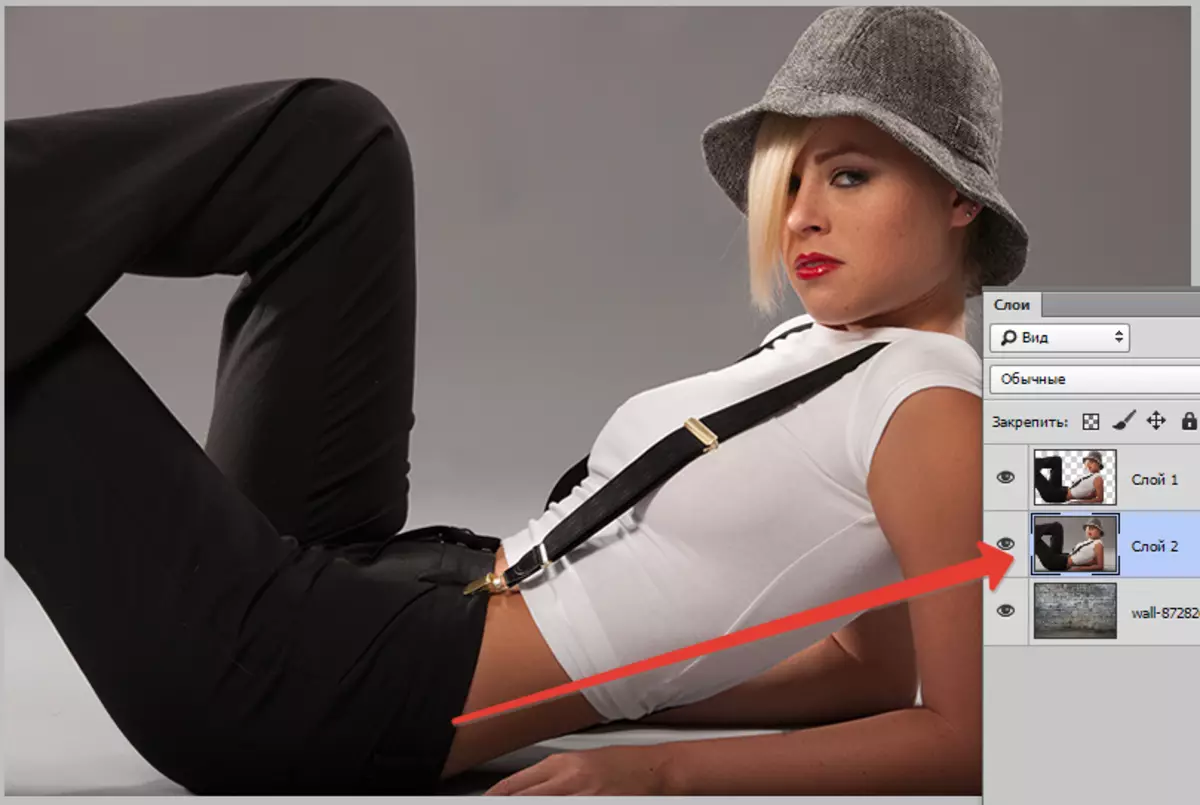
- Lè sa a, kouch nan dwe dekouraje pa yon konbinezon de kle. Ctrl + Shift + u , Lè sa a, aplike kouch koreksyon an "Nivo".
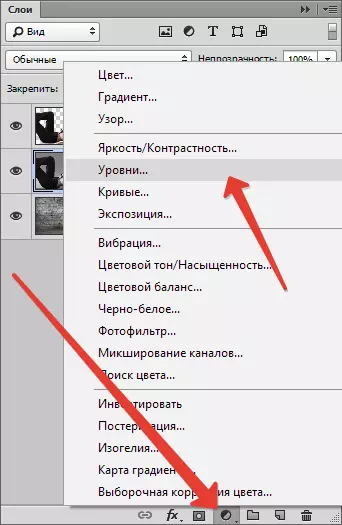
- Nan anviwònman yo kouch ajisteman, rale moute koulis yo ekstrèm nan sant la, ak mwayèn nan reglemante gravite a nan lonbraj la. Nan lòd pou efè a sèlman nan yon kouch ak yon modèl, aktive bouton an ki ki nan lis nan D a.
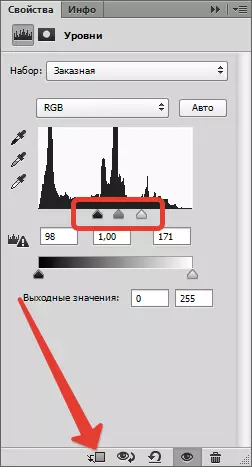
Li ta dwe sou rezilta sa a:

- Ale nan kouch a ak modèl la (ki te dekolore) ak kreye yon mask.

- Lè sa a, chwazi zouti nan bwòs.

Configured li tankou sa a: mou wonn,
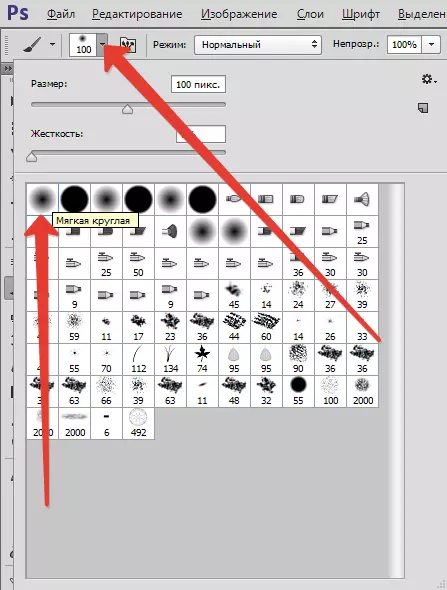
Nwa koulè.
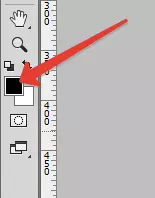
- Se konsa, konfigirasyon pa yon bwòs, yo te sou mask la, penti (efase) yon zòn nwa nan tèt la nan imaj la. Aktyèlman, nou bezwen efase tout bagay, eksepte pou lonbraj la, se konsa nou ale nan kontou a nan modèl la.
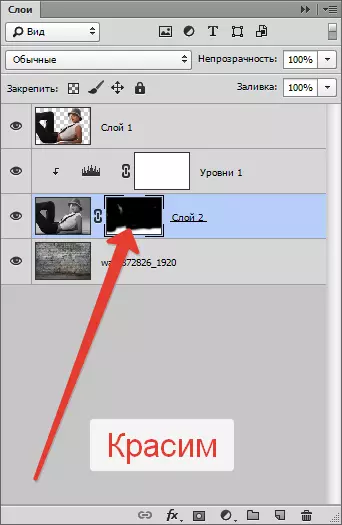
Gen kèk sit blan yo ap rete, paske yo pral pwoblèm yo retire, men sa a nou pral ranje aksyon an kap vini an.

- Koulye a, chanje mòd la kouvri pou kouch a ak mask la sou "Miltiplikasyon" . Aksyon sa a pral retire sèlman koulè blan.
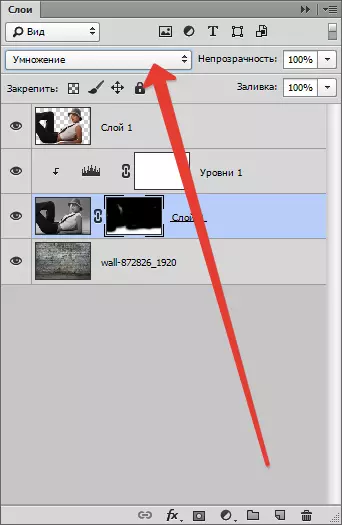
Rezilta:

Etap 4: Fini kou
Se pou nou pran yon gade nan konpozisyon nou an. Premyèman, nou wè ke modèl la se klèman bri an tèm de saturation pase background nan.
- Nou ale nan kouch nan tèt ak kreye yon kouch koreksyon "Tone koulè / saturation".
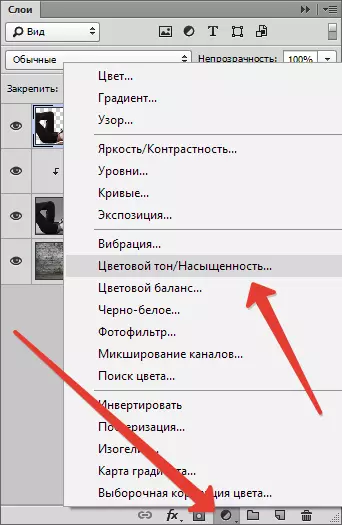
- Yon ti kras redwi saturation a nan kouch a ak modèl la. Pa bliye fè aktive bouton an obligatwa.
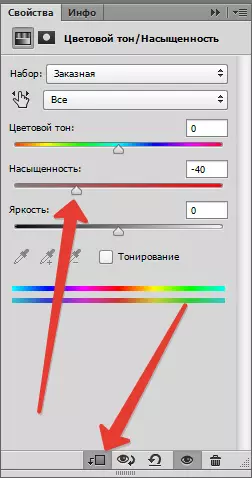
Rezilta:

Dezyèmman, background nan se twò klere ak kontras, ki distrè wè visualiseur a soti nan modèl la.
- Deplase sou kouch a ak background nan ak aplike filtre a "Gaussyen flou" Kidonk konfizyon li yon ti kras.
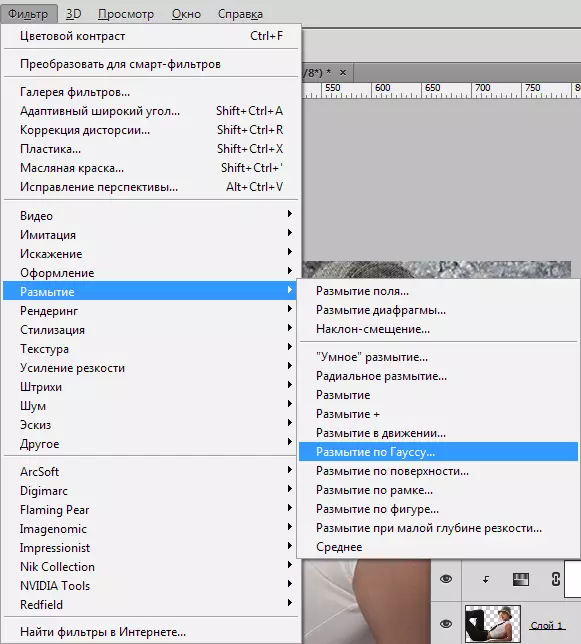
Anviwònman filtre:
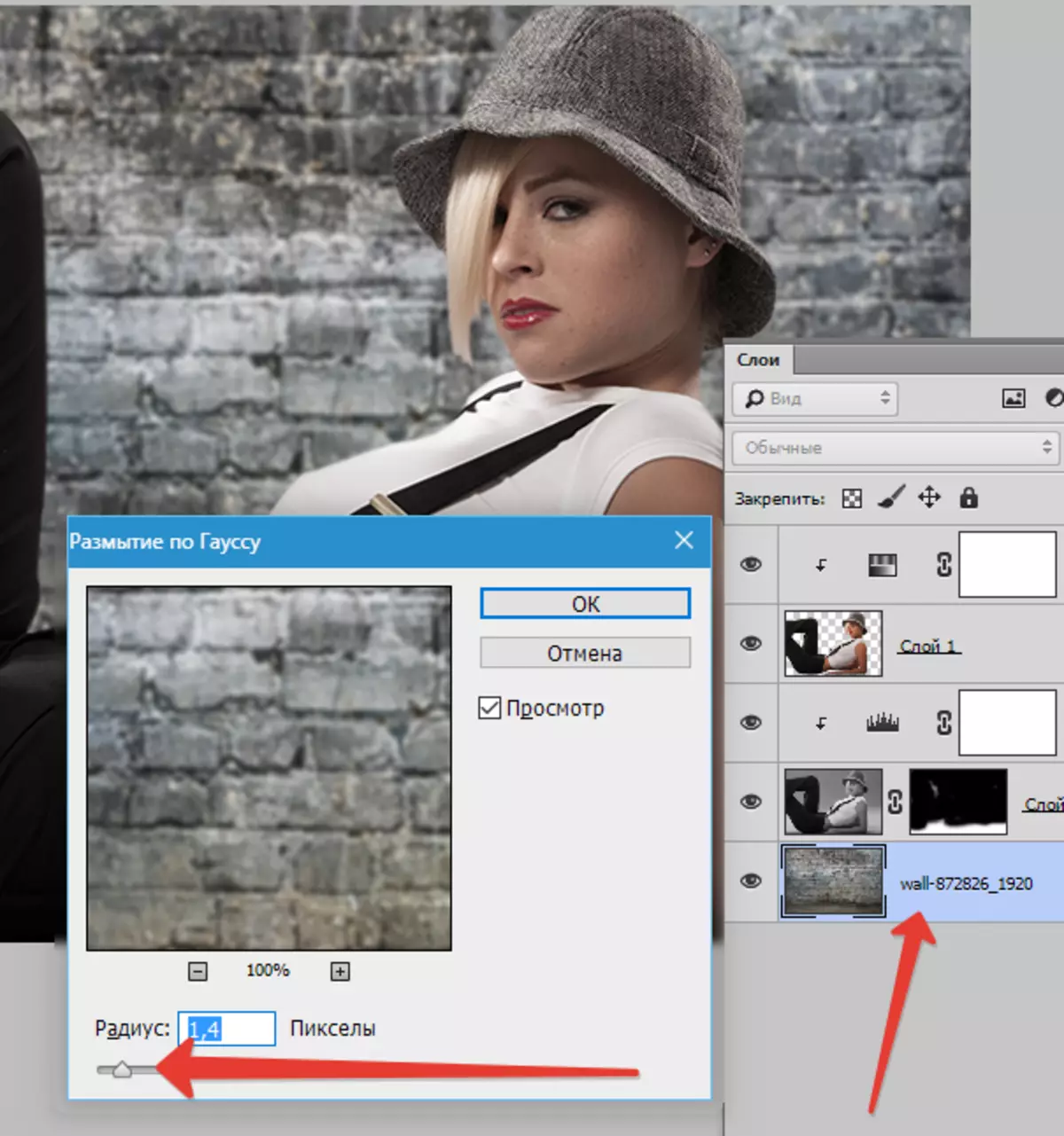
- Lè sa a, aplike kouch nan koreksyon an "Koub".
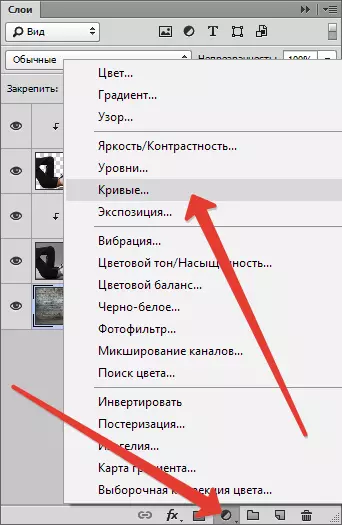
Fè yon background nan fotoschop ka pi fonse, pa armeman koub la desann.
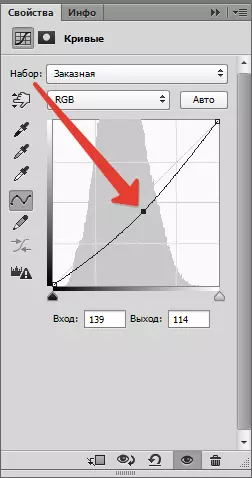
Anfen, pantalon modèl la a yo twò fonse, ki prive yo nan detay yo.
- Ale nan kouch topmost (sa a "Tone koulè / saturation" ) epi aplike "Koub" . Koupe blesi moute jouk pati sou pantalon parèt. Nou pa gade nan rès la nan foto yo, depi nou pral kite efè a sèlman kote ou bezwen. Pa bliye sou bouton an obligatwa.
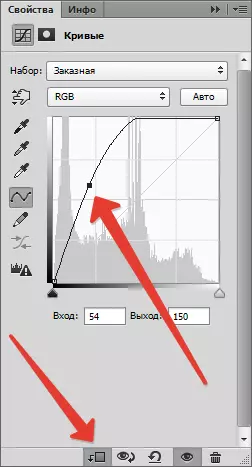
Rezilta:

- Apre sa, chwazi prensipal koulè nwa a ak, yo te sou yon mask kouch ak koub, klike sou Alt + Del..
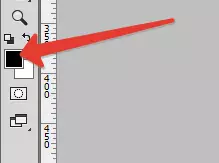
Mask la pral dòmi an nwa, ak efè a pral disparèt.
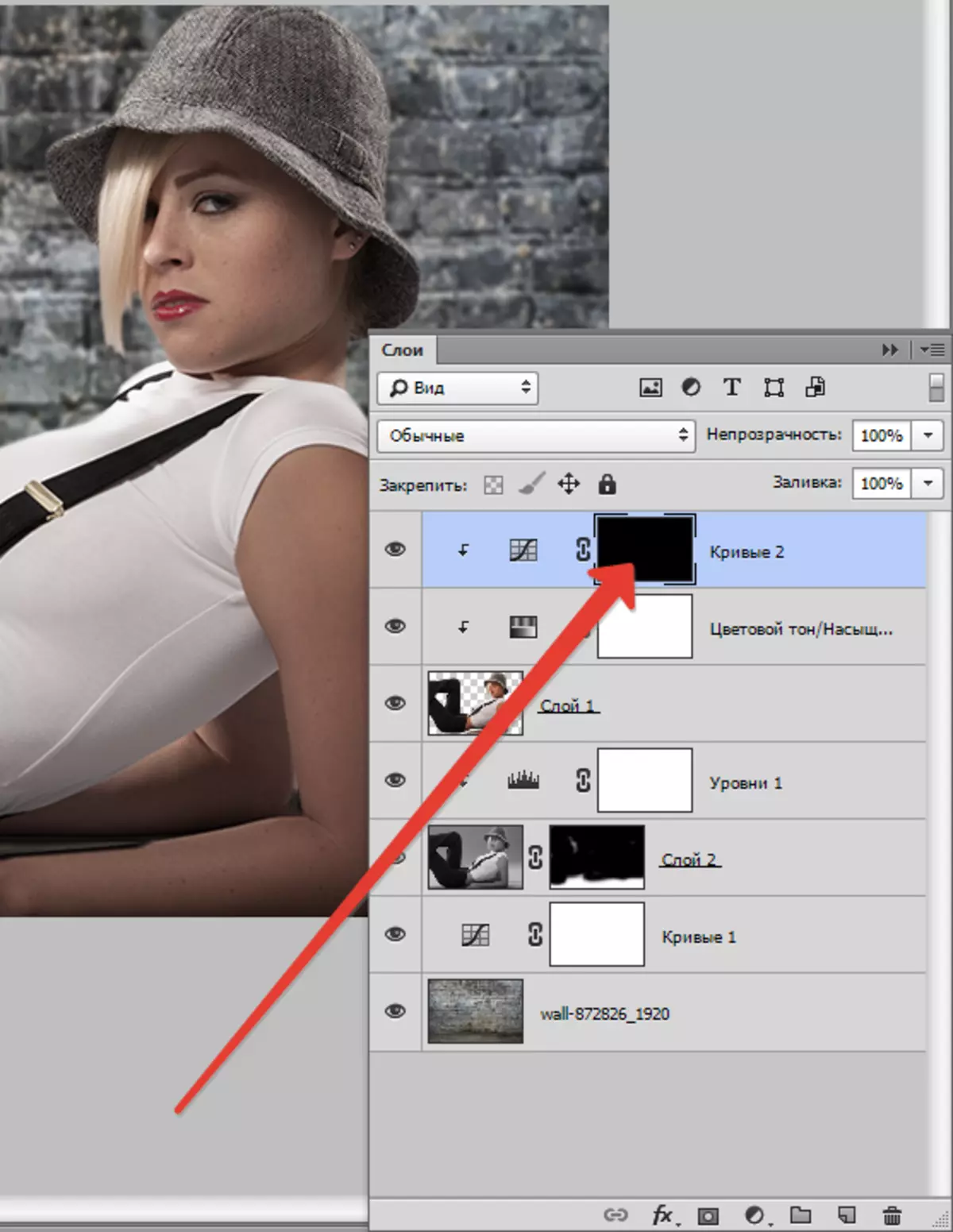
- Lè sa a, pran yon bwòs mou wonn (gade pi wo a), men fwa sa a blan epi redwi stupidity a 20-25%.

- Pou ou kab vin sou mask la kouch, ak anpil atansyon nou pran yon bwòs sou pantalon yo, louvri efè a. Anplis de sa, li posib, toujou bese stupidity, yon ti kras limen kèk sit, tankou figi, limyè sou yon chapo ak cheve.
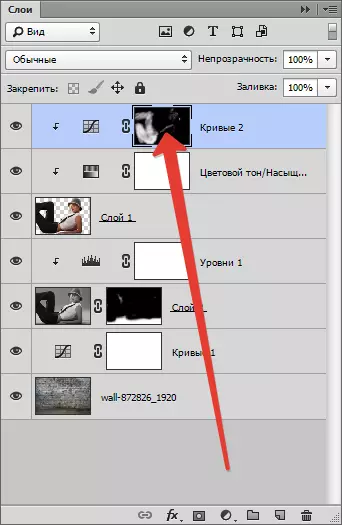
Se pou nou gade nan imaj la ankò:

Konjesyon serebral final la (nan ka nou an, ou ka kontinye pwosesis) pral gen yon ti ogmantasyon nan kontra sou modèl la. Pou fè sa, kreye yon lòt kouch ak koub (sou tèt tout kouch), bay li, epi rale koulis yo nan sant la. Gade atik yo ke nou louvri sou pantalon pa disparèt nan lonbraj la.
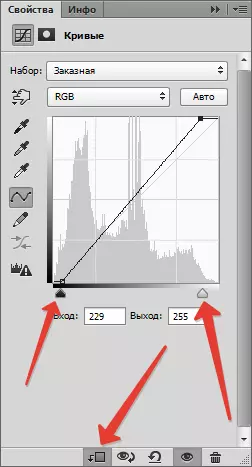
Pwosesis pwosesis:

Sou leson sa a se sou, nou chanje background nan nan foto a. Koulye a, ou ka kontinye nan pwosesis plis ak fè konpozisyon sa a konpoze. Bon chans nan travay ou ak wè ou nan atik kap vini yo.
